全站仪与计算机数据传输步骤
- 格式:doc
- 大小:21.50 KB
- 文档页数:1
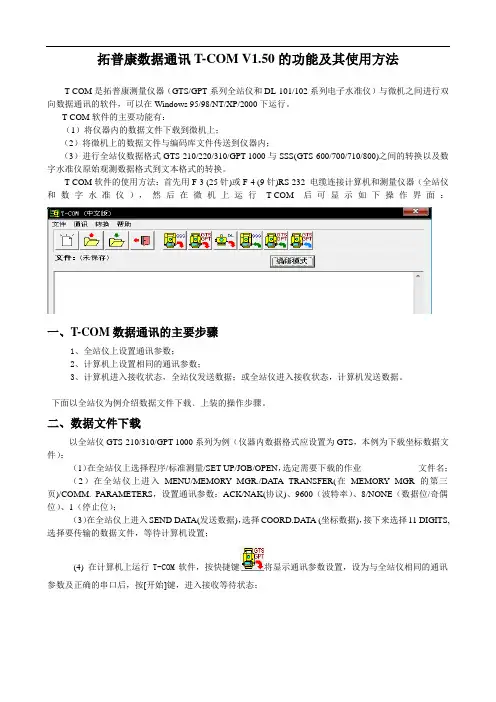
拓普康数据通讯T-COM V1.50的功能及其使用方法T-COM是拓普康测量仪器(GTS/GPT系列全站仪和DL-101/102系列电子水准仪)与微机之间进行双向数据通讯的软件,可以在Windows 95/98/NT/XP/2000下运行。
T-COM软件的主要功能有:(1)将仪器内的数据文件下载到微机上;(2)将微机上的数据文件与编码库文件传送到仪器内;(3)进行全站仪数据格式GTS-210/220/310/GPT-1000与SSS(GTS-600/700/710/800)之间的转换以及数字水准仪原始观测数据格式到文本格式的转换。
T-COM软件的使用方法:首先用F-3 (25针)或F-4 (9针)RS-232 电缆连接计算机和测量仪器(全站仪和数字水准仪),然后在微机上运行T-COM后可显示如下操作界面:一、T-COM数据通讯的主要步骤1、全站仪上设置通讯参数;2、计算机上设置相同的通讯参数;3、计算机进入接收状态,全站仪发送数据;或全站仪进入接收状态,计算机发送数据。
下面以全站仪为例介绍数据文件下载﹑上装的操作步骤。
二、数据文件下载以全站仪GTS-210/310/GPT-1000系列为例(仪器内数据格式应设置为GTS,本例为下载坐标数据文件):(1)在全站仪上选择程序/标准测量/SET UP/JOB/OPEN,选定需要下载的作业文件名;(2)在全站仪上进入MENU/MEMORY MGR./DA TA TRANSFER(在MEMORY MGR的第三页)/COMM. PARAMETERS,设置通讯参数:ACK/NAK(协议)、9600(波特率)、8/NONE(数据位/奇偶位)、1(停止位);(3)在全站仪上进入SEND DA TA(发送数据),选择COORD.DA TA (坐标数据),接下来选择11 DIGITS,选择要传输的数据文件,等待计算机设置;(4) 在计算机上运行T-COM软件,按快捷键将显示通讯参数设置,设为与全站仪相同的通讯参数及正确的串口后,按[开始]键,进入接收等待状态;(5)在全站仪上按[OK],计算机开始自动接收全站仪发送过来的数据。
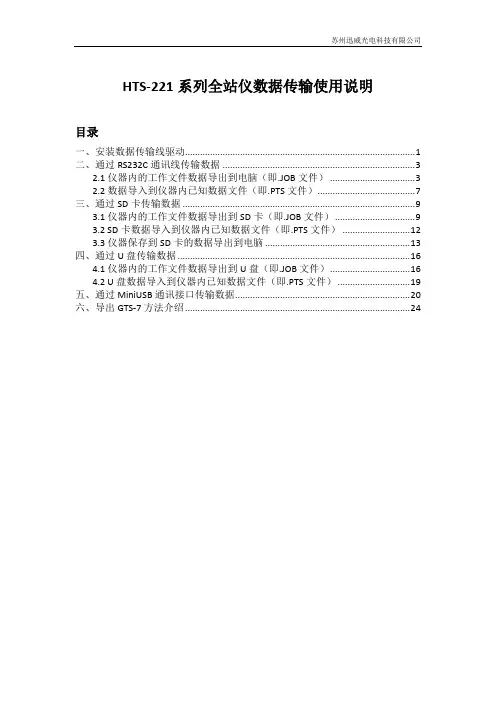
HTS-221系列全站仪数据传输使用说明目录一、安装数据传输线驱动 (1)二、通过RS232C通讯线传输数据 (3)2.1仪器内的工作文件数据导出到电脑(即.JOB文件) (3)2.2数据导入到仪器内已知数据文件(即.PTS文件) (7)三、通过SD卡传输数据 (9)3.1仪器内的工作文件数据导出到SD卡(即.JOB文件) (9)3.2 SD卡数据导入到仪器内已知数据文件(即.PTS文件) (12)3.3仪器保存到SD卡的数据导出到电脑 (13)四、通过U盘传输数据 (16)4.1仪器内的工作文件数据导出到U盘(即.JOB文件) (16)4.2 U盘数据导入到仪器内已知数据文件(即.PTS文件) (19)五、通过MiniUSB通讯接口传输数据 (20)六、导出GTS-7方法介绍 (24)一、安装数据传输线驱动1.解压“”文件压缩包后,双击文件中的“”或“”,前者是64位系统后者是32位系统,此时会弹出安装向导,以32位系统为例。
如下图选择“下一步”2.选择下图“我接受这个协议”设置,点击“下一步”。
3.下图点击“完成”。
4.将数据传输线的USB插头插入电脑USB口。
5.电脑会如右图提示正在安装设备驱动程序,电脑搜索到驱动后会提示成功安装设备驱动程序,并提示当前对应的串口号COM3;串口号也可在计算机的设备管理器的端口选项中查看。
或者查看安装是否成功:去控制面板-管理工具-设备管理器-端口下显示-。
二、通过RS232C通讯线传输数据2.1仪器内的工作文件数据导出到电脑(即.JOB文件)⑴.将仪器装上电池(请确保电量在一半以上),将传输线的另一头(6芯插头)插入仪器。
⑵.在电脑上以管理员权限运行数据传输软件“PC_PORT.exe”⑶.串口号选择刚才安装的时候所提示的串口代号COM3,设置好与仪器对应的波特率(默认为115200,如需要可更改),串口代号可在电脑设备管理器的端口中查看:⑷.仪器开机,按【ESC】键退回主菜单,再按【F3】键选择[内存]选项,再选择[工作文件]。
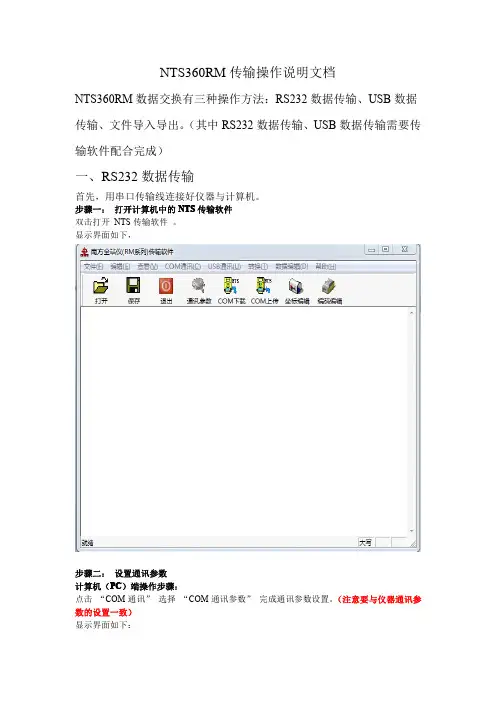
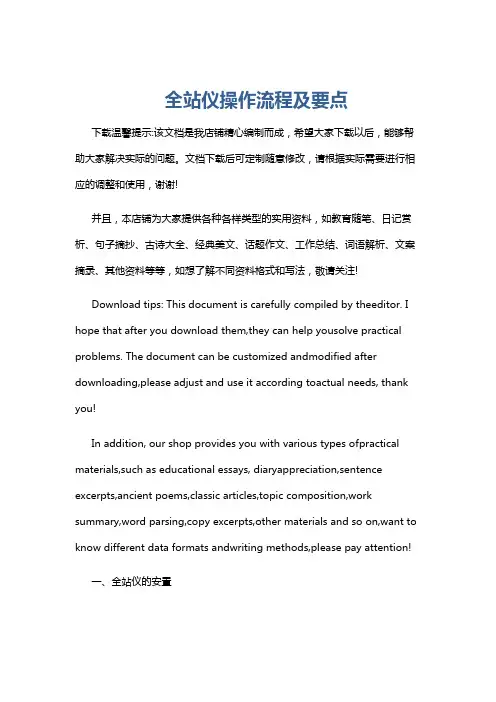
全站仪操作流程及要点下载温馨提示:该文档是我店铺精心编制而成,希望大家下载以后,能够帮助大家解决实际的问题。
文档下载后可定制随意修改,请根据实际需要进行相应的调整和使用,谢谢!并且,本店铺为大家提供各种各样类型的实用资料,如教育随笔、日记赏析、句子摘抄、古诗大全、经典美文、话题作文、工作总结、词语解析、文案摘录、其他资料等等,如想了解不同资料格式和写法,敬请关注!Download tips: This document is carefully compiled by theeditor. I hope that after you download them,they can help yousolve practical problems. The document can be customized andmodified after downloading,please adjust and use it according toactual needs, thank you!In addition, our shop provides you with various types ofpractical materials,such as educational essays, diaryappreciation,sentence excerpts,ancient poems,classic articles,topic composition,work summary,word parsing,copy excerpts,other materials and so on,want to know different data formats andwriting methods,please pay attention!一、全站仪的安置1. 选择合适的位置:选择一个视野开阔、通视良好的位置,避免周围有障碍物或强电磁场干扰。
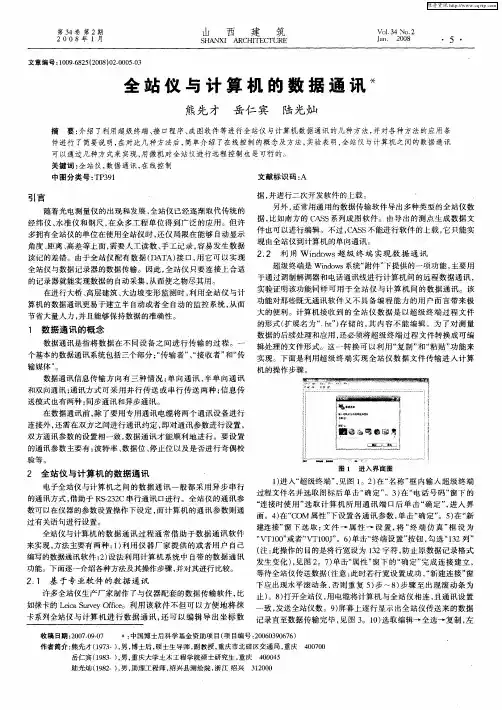

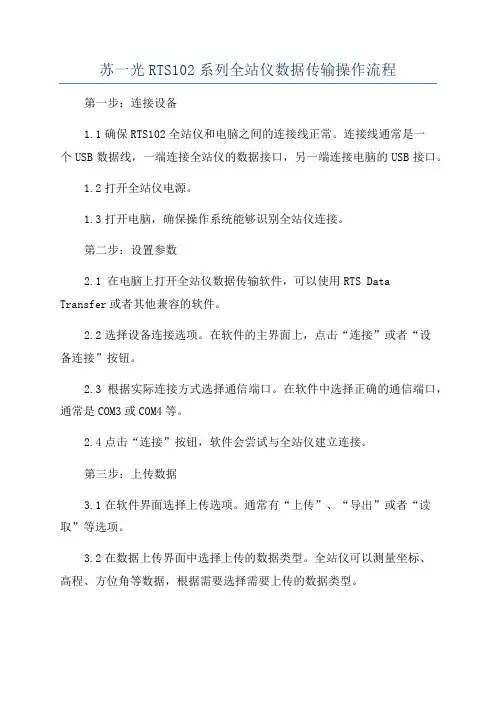
苏一光RTS102系列全站仪数据传输操作流程第一步:连接设备
1.1确保RTS102全站仪和电脑之间的连接线正常。
连接线通常是一
个USB数据线,一端连接全站仪的数据接口,另一端连接电脑的USB接口。
1.2打开全站仪电源。
1.3打开电脑,确保操作系统能够识别全站仪连接。
第二步:设置参数
2.1 在电脑上打开全站仪数据传输软件,可以使用RTS Data
Transfer或者其他兼容的软件。
2.2选择设备连接选项。
在软件的主界面上,点击“连接”或者“设
备连接”按钮。
2.3根据实际连接方式选择通信端口。
在软件中选择正确的通信端口,通常是COM3或COM4等。
2.4点击“连接”按钮,软件会尝试与全站仪建立连接。
第三步:上传数据
3.1在软件界面选择上传选项。
通常有“上传”、“导出”或者“读取”等选项。
3.2在数据上传界面中选择上传的数据类型。
全站仪可以测量坐标、
高程、方位角等数据,根据需要选择需要上传的数据类型。
3.3设置数据文件名称和保存路径。
在数据上传界面中设置数据文件的名称和保存路径。
3.4点击“上传”按钮,软件会尝试上传数据到电脑。
以上是苏一光RTS102系列全站仪数据传输操作流程的详细步骤。
根据实际情况可能会有些许差异,但总体流程是一致的。
请根据设备和软件的使用手册进行具体操作,确保数据传输的顺利进行。
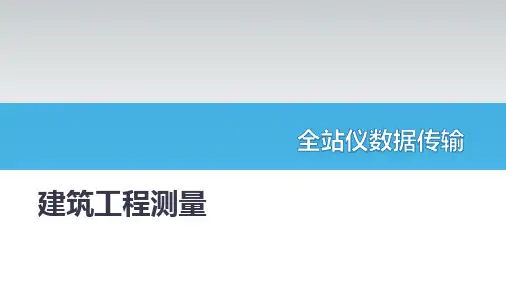
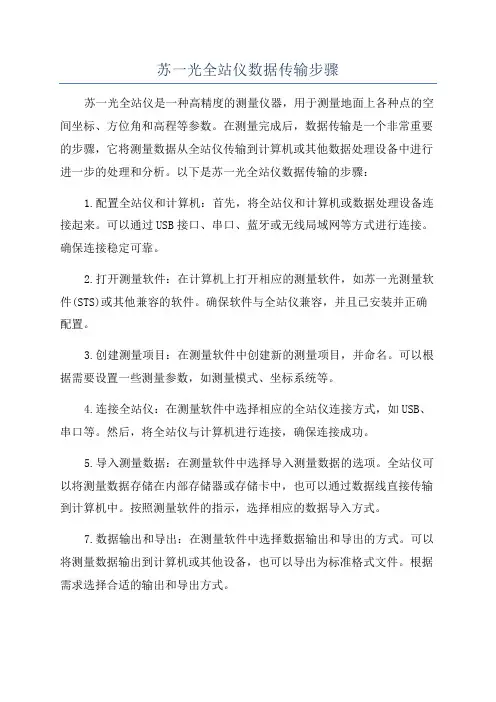
苏一光全站仪数据传输步骤苏一光全站仪是一种高精度的测量仪器,用于测量地面上各种点的空间坐标、方位角和高程等参数。
在测量完成后,数据传输是一个非常重要的步骤,它将测量数据从全站仪传输到计算机或其他数据处理设备中进行进一步的处理和分析。
以下是苏一光全站仪数据传输的步骤:1.配置全站仪和计算机:首先,将全站仪和计算机或数据处理设备连接起来。
可以通过USB接口、串口、蓝牙或无线局域网等方式进行连接。
确保连接稳定可靠。
2.打开测量软件:在计算机上打开相应的测量软件,如苏一光测量软件(STS)或其他兼容的软件。
确保软件与全站仪兼容,并且已安装并正确配置。
3.创建测量项目:在测量软件中创建新的测量项目,并命名。
可以根据需要设置一些测量参数,如测量模式、坐标系统等。
4.连接全站仪:在测量软件中选择相应的全站仪连接方式,如USB、串口等。
然后,将全站仪与计算机进行连接,确保连接成功。
5.导入测量数据:在测量软件中选择导入测量数据的选项。
全站仪可以将测量数据存储在内部存储器或存储卡中,也可以通过数据线直接传输到计算机中。
按照测量软件的指示,选择相应的数据导入方式。
7.数据输出和导出:在测量软件中选择数据输出和导出的方式。
可以将测量数据输出到计算机或其他设备,也可以导出为标准格式文件。
根据需求选择合适的输出和导出方式。
8.数据存储和备份:将测量数据进行存储和备份。
可以将数据存储在计算机硬盘或其他存储设备中,以备将来使用和分析。
同时,建议定期进行数据备份,以防数据丢失或损坏。
9.数据分析和报告生成:在计算机或其他数据处理设备中,对测量数据进行分析和处理。
可以使用专业的地理信息系统(GIS)软件或其他数据处理软件进行进一步的分析和处理。
生成测量报告、图表等。
10.数据传输和共享:将处理后的测量数据传输给需要的人员或部门。
可以通过电子邮件、网络传输或其他方式进行数据共享和传输。
确保数据的安全性和完整性。
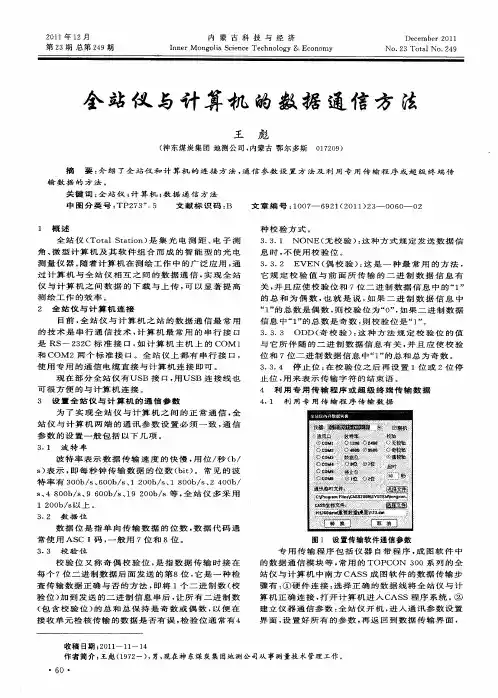
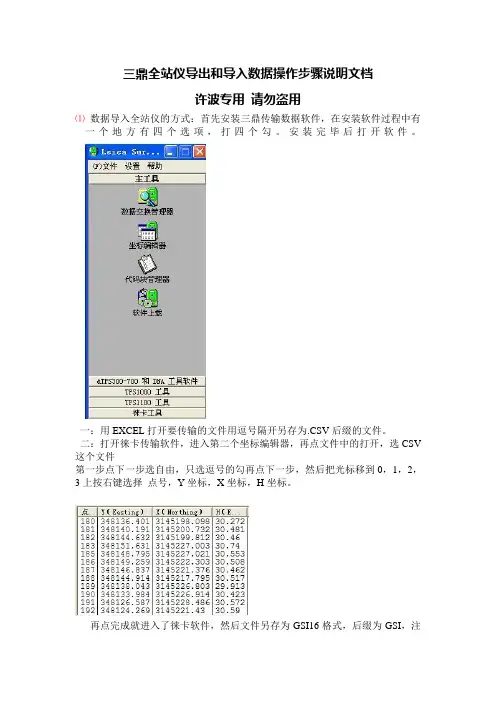
三鼎全站仪导出和导入数据操作步骤说明文档
许波专用请勿盗用
⑴数据导入全站仪的方式:首先安装三鼎传输数据软件,在安装软件过程中有一个地方有四个选项,打四个勾。
安装完毕后打开软件。
一:用EXCEL打开要传输的文件用逗号隔开另存为.CSV后缀的文件。
二:打开徕卡传输软件,进入第二个坐标编辑器,再点文件中的打开,选CSV 这个文件
第一步点下一步选自由,只选逗号的勾再点下一步,然后把光标移到0,1,2,3上按右键选择点号,Y坐标,X坐标,H坐标。
再点完成就进入了徕卡软件,然后文件另存为GSI16格式,后缀为GSI,注
意文件名后缀加GSI,把全站仪和电脑连接,全站仪和电脑的如果是USB口要装驱动。
进入数据交换管理器端口先选择好,仪器选TPS300/700,波特率等全站仪一致就可以。
把全站仪作业名中的测量点或控制点按住左键复制到左边的工作任务下即完成。
⑵数据下载方式:打开软件中
端口先选择好,仪器选TPS300/700,波特率等全站仪一致就可以。
把全站仪作业名中的测量点或控制点按住左键复制到右边的盘符,下载格式为GSI
右边显示的是电脑的盘符,要传的GSI文件不能在桌面上,要在D/E等盘中
⑶数据导入CASS软件——读取全站仪数据联机后面的勾去掉。
选择好后缀是.GSI的文件转换成后缀是.dat的文件然后就可以把它展到南方CASS软件里面去了。
备注:转好后用文本编辑器打开DAT的文件,把里面的0删掉,因三鼎把后视都作为0。
编写:彭为常
时间:2012-4-25。
数据传输使用说明书----ZTS-121系列大屏全站仪目录一、安装数据传输线驱动 (2)二、通过RS232C通讯线传输数据 (4)2.1仪器内的测量文件数据导出到电脑(即.MEA文件) (4)2.2数据导入到仪器内坐标文件(即.COO文件) (8)2.3数据导入到仪器内编码文件(即.COD文件) (11)三、通过SD卡传输数据 (14)3.1 仪器保存到SD卡的数据导出到电脑 (14)四、通过U盘传输数据 (18)4.1仪器内的测量文件数据导出到U盘(即.MEA文件) (18)4.2使用U盘导入数据到仪器内坐标文件(即.COO文件) (21)4.3仪器保存到U盘的数据导出到电脑 (22)五、通过MiniUSB通讯接口传输数据 (25)六、导出GTS-7方法介绍 (28)一、安装数据传输线驱动⑴.解压“”文件压缩包后,双击文件中的“”或“”,前者是64位系统后者是32位系统,此时会弹出安装向导,以32位系统为例。
如下图选择“下一步”⑵.选择下图“我接受这个协议”设置,点击“下一步”。
⑶.下图点击“完成”。
⑷.将数据传输线的USB插头插入电脑USB口。
⑸.电脑会如右图提示正在安装设备驱动程序,电脑搜索到驱动后会提示成功安装设备驱动程序,并提示当前对应的串口号COM3;串口号也可在计算机的设备管理器的端口选项中查看。
或者查看安装是否成功:去控制面板-管理工具-设备管理器-端口下显示-。
二、通过RS232C通讯线传输数据2.1仪器内的测量文件数据导出到电脑(即.MEA文件)⑴.将仪器装上电池(请确保电量在一半以上),将传输线的另一头(6芯插头)插入仪器。
⑵.在电脑上以管理员权限运行数据传输软件“PC_PORT.exe”⑶.串口号选择刚才安装的时候所提示的串口代号COM3,设置好与仪器对应的波特率(默认为115200,如需要可更改),串口代号可在电脑设备管理器的端口中查看:⑷.仪器开机,按【MENU】键进入菜单,选择[文件管理]选项,再选择[文件导出]。
南方全站仪NTS-300系列数据传输格式
一、从全站仪到微机
测量文件
1、坐标数据:},7位点名,7位地物编码,N坐标,E坐标,Z坐标,水平角,棱镜高,气象改正数,棱镜常数
2、距离数据:},7位点名,7位地物编码,垂直角,水平角,斜距,平距,棱镜高,气象改正数,棱镜常数
3、角度数据:},7位点名,7位地物编码,垂直角,水平角,棱镜高
坐标文件坐标数据:~,7位点名,N坐标,E坐标,Z坐标
二、从微机到全站仪
1、坐标数据:点名,编码,E坐标,N坐标,Z坐标
例如:CODE1,HOUSE,-1.234,2,67843.678 CODE2,,0.455,-23,999999.9
注:点名不能超过7位,点名中只能包含数字、字母和特殊符号(#$&_-)坐标的整数位不能超过6位,小数位不能超过3位。
2、编码数据:
地物编码:例如:HOUSE TRUE
注:一个编码不能超过7位,最多发50个编码,编码中只能包含数字、字母和特殊符号(#$&_-)。
坐标转换格式:转换坐标文件中的坐标数据和测量文件中的坐标数据,可转换成ENZ格式。
一、准备工作1、安装驱动(Leica TS02、06、09 x32驱动程序下载)。
将数据线 GEV189 USB口插到电脑上,在电脑桌面上右键单击“我的电脑”—“属性”—“硬件”—“设备管理器”—“端口”,找到如下图红线处所示的设备:出现这个设备表示驱动安装成功,数据线已被电脑识别。
另外要记下最后的端口号:图中所示为COM 8。
这个端口的意思是:仪器是通过8号端口和电脑相连的,推荐每次连接仪器时都要走这个流程,看一下端口,因为即使同一台电脑每次连接都可能会随机分配这个端口。
安装后如果不行,重新安装;如果还不行,可以更换电脑上的USB口试试。
2、安装FlexofficeLeica Flexoffice软件下载。
下载后安装。
安装过程中若需要,下载安装Microsoft Visual C++ 2005 SP1 Redistributable Package。
二、徕卡全站仪数据传输1、参数设置运行Flexoffice文件-新建项目工具-数据交换管理-右键点击“串口”——“设置”已经知道仪器是通过“COM8”和电脑连接的,所以我们选中“COM8”,仪器选好“TS 02/06/09”,波特率要注意和仪器中的设置保持一致。
在“波特率”一栏设置,建议传输率不要太高,若太高有可能会造成传输中断或数据丢失,设置为中等速率即可。
如果设置不正确会报错,仔细检查参数。
若连接正确,可以点开 COM8前面的“+”号,看到仪器中的文件。
数据即可传输。
2、数据下载若只需上传文件直接转入步骤3。
点住想要的作业文件夹,把它拖动到右侧的某一个目录中,数据即可下载传输。
这时会提示要保存的文件名及数据格式,我们可以选择一种格式文件,如果用徕卡的软件处理,则默认为“GSI”格式。
若要下载数据格式为CASS格式,按下面步骤操作。
(1)新建CASS格式数据格式管理器-文件-新建-导出格式串-points-默认导出字符串双击可变数据块即可加入数据。
全站仪与计算机数据传输步骤
第一步:连线,并打开全站仪与计算机
第二步:在计算机上查找串口类型
方法与步骤:右键单击计算机——属性——资源管理器——串总线控制器中查找
第三步:电脑与全站仪的参数设置:
*电脑参数设置:桌面上打开南方全站仪传输软件——NTS-TRANSFERV1.7——通讯菜单——通讯参数下进行参数设备
*全站仪参数设置:
按M键——内存管理——2页后数据传输——参数设置
(参数设置后,准备发送数据)
第四步:数据通讯
全站仪上:F1发送数据——坐标格式——确定
电脑上:已打开的传输软件里的通讯菜单——选NTS-310/350全站仪-计算机,先回车,按是键。
第五步:数据转换
NTS-TRANSFERV1.7——转换菜单——选NTS310/350坐标数据-CASS坐标
(保存文件名为:名称.Dat)。